windows的安全中心可以在后台去保护用户的电脑不受侵害,但是有些用户突然看见图标上面有一个黄色的感叹号,也不知道怎么去除掉,下面就带来了教程,一起看看windows安全中心有个黄色感叹号解决方法吧。
1、首先直接点击安全中心,然后进入点击“设备性能和运行状况”。
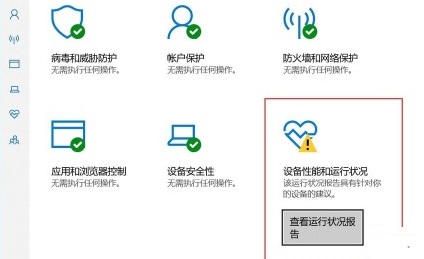
2、之后点击“应用和软件”,之后可以进入一个窗口,点击“打开疑难解答程序”。
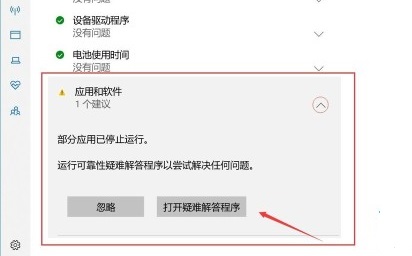
3、再去点击下面的“下一步”。
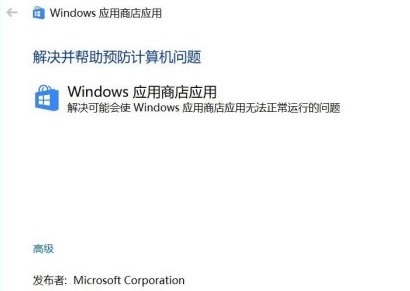
4、等待问题的检测。
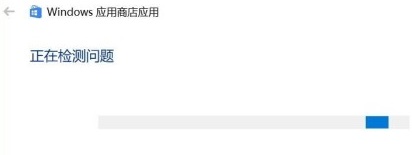
5、完成之后点击“将临时Internet文件位置重置为默认值”。
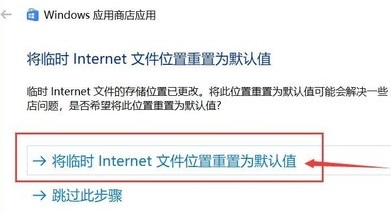
6、然后会看到“疑难疑问已完成”,点击关闭即可。
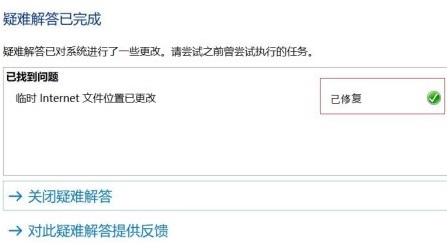
相关阅读
热门教程
最新教程